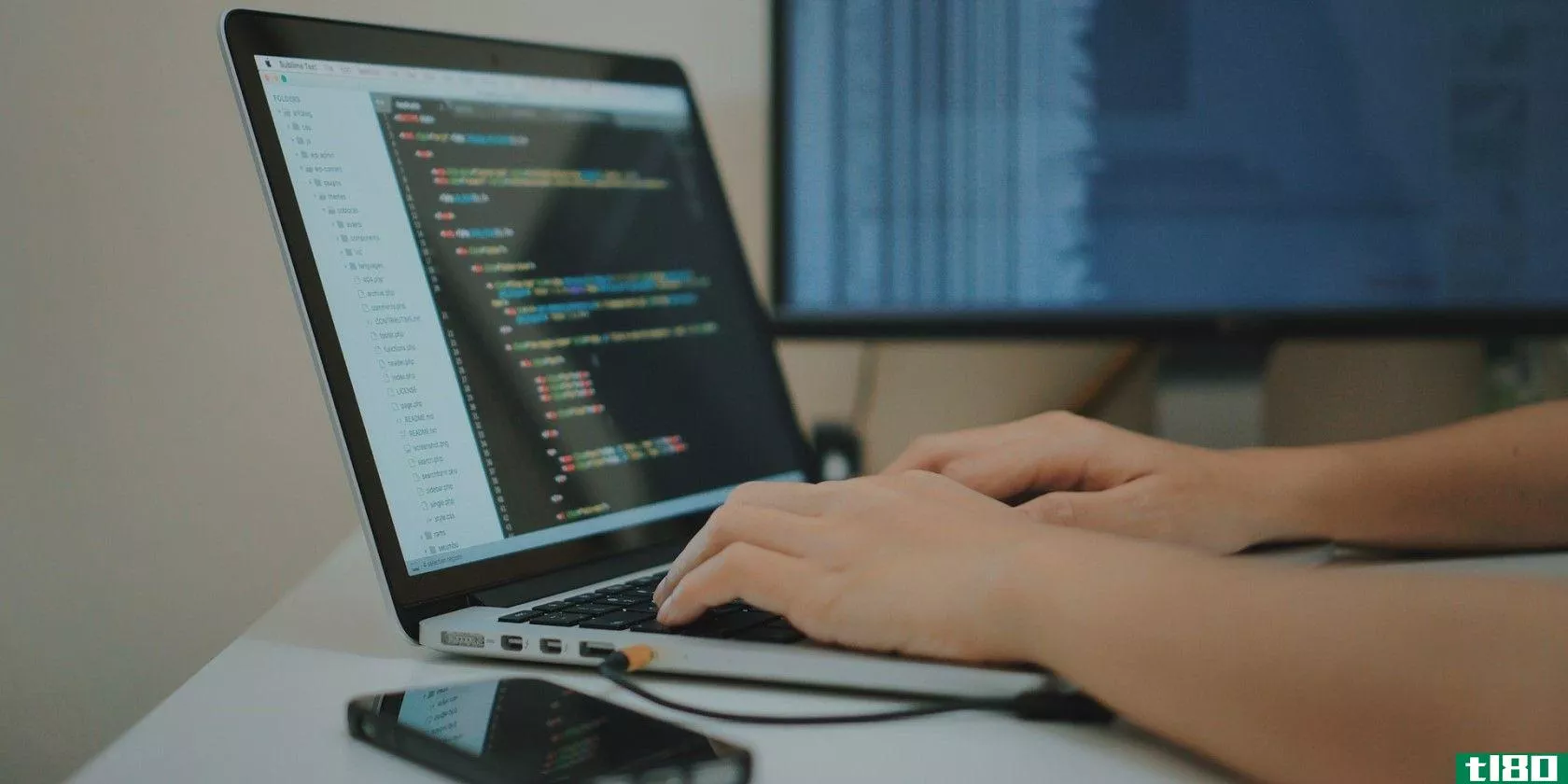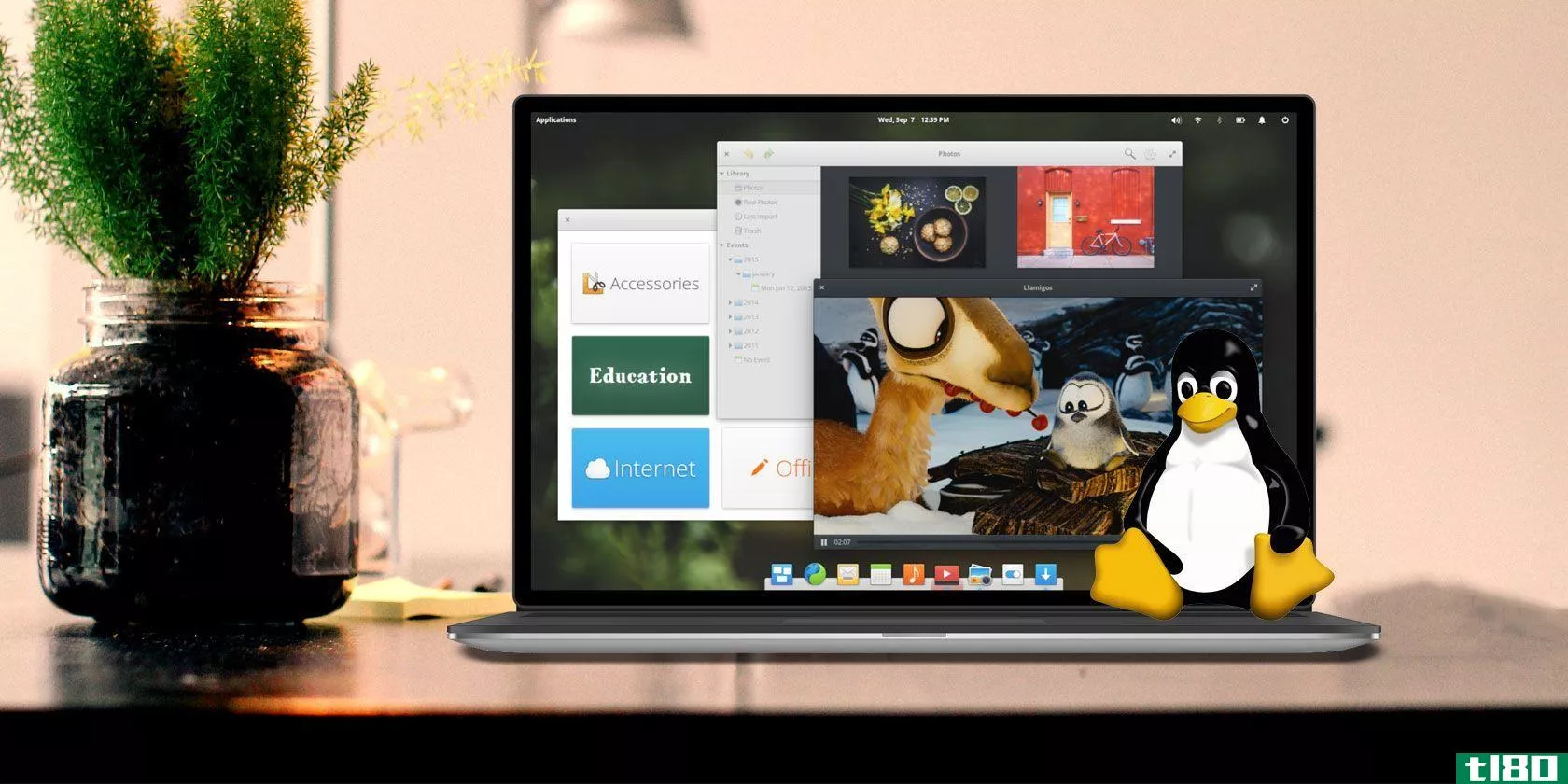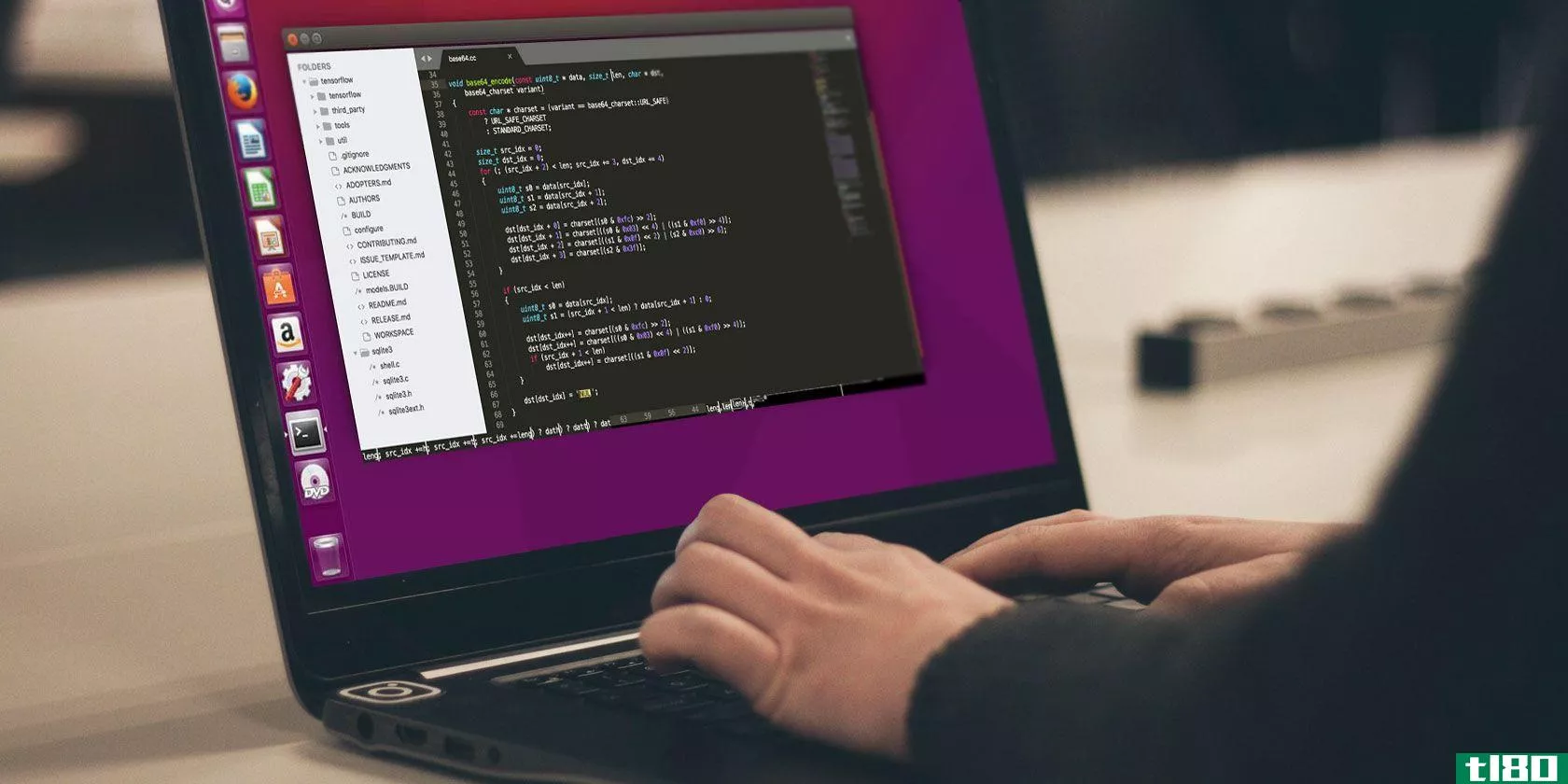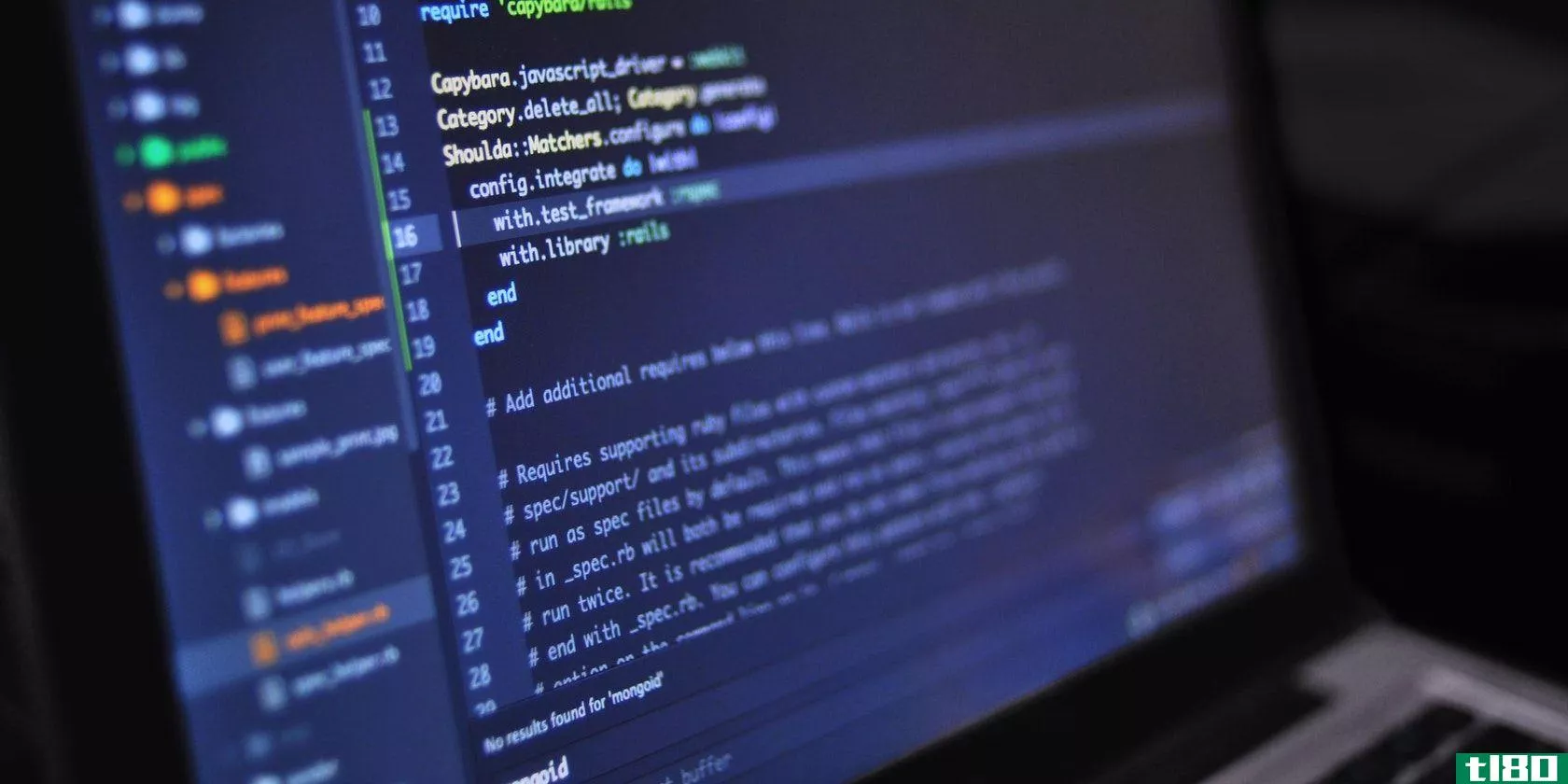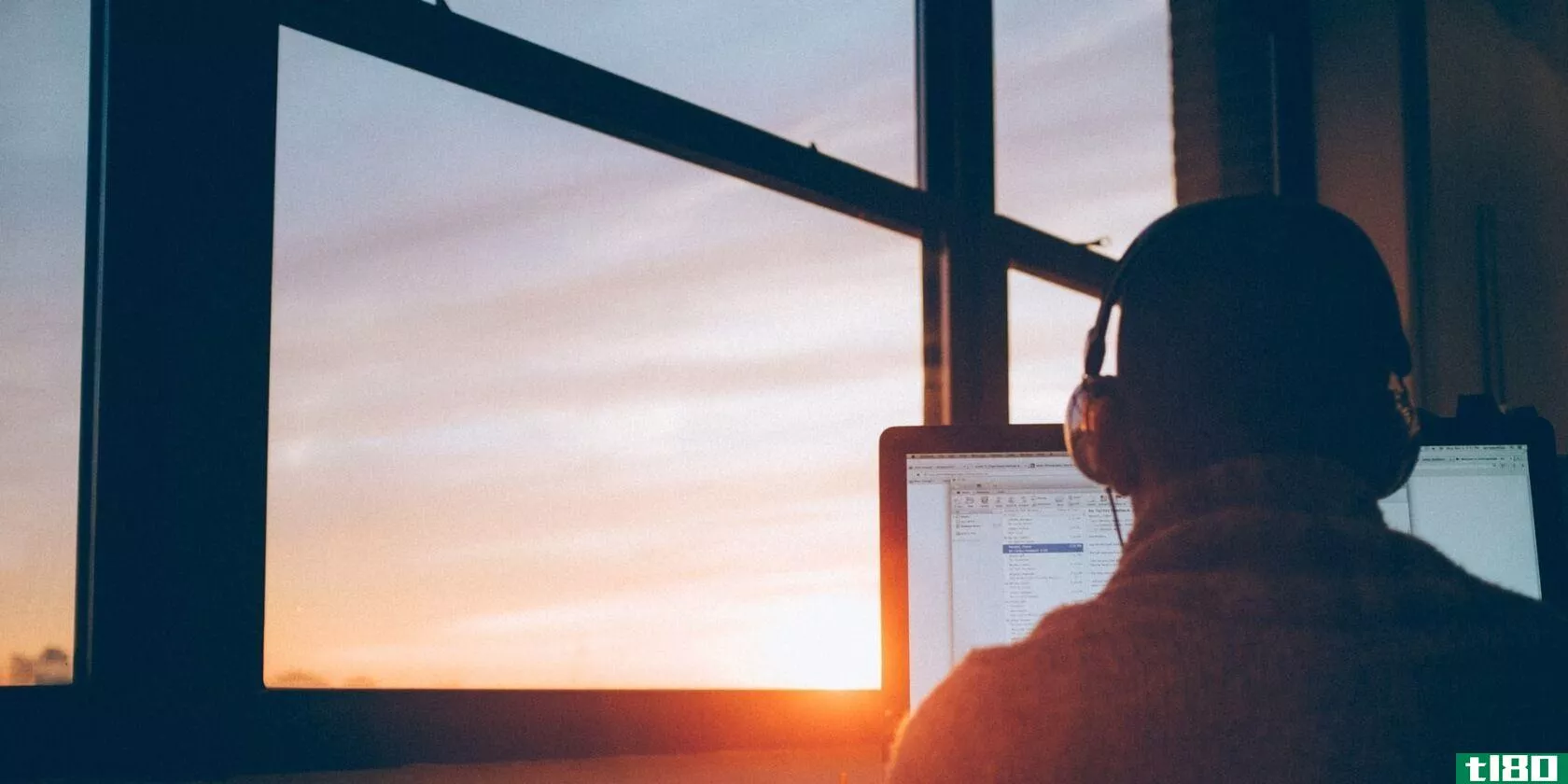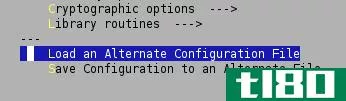构建一个killer定制的arch linux安装(并在此过程中学习linux的所有知识)

不喜欢Windows8的新界面?厌倦了ubuntuunity和随之而来的新广告吗?也许是时候用你想要的功能创建你自己的、理想的操作系统了。ArchLinux可以实现这一点:它允许您从头开始构建自己的个人**级Linux发行版。
如果这篇文章看起来很眼熟,那是因为我们以前贴过它!然而,Arch最近改变了它的安装过程,使我们的旧指南过时了。由于本指南的流行,我们对其进行了更新,以配合Arch的新流程,因此我们都可以继续获得Arch修复(并希望向一些新用户介绍他们梦想中的操作系统)。
下面是您可能希望使用Arch Linux的原因,接下来是如何设置它。
arch linux适合谁?

Linux之所以受欢迎有很多原因,但最重要的一点是,有了Linux,您可以根据自己的喜好调整操作系统。您还有机会了解更多有关计算机和操作系统工作方式的信息。虽然Ubuntu确实符合这个条件(与Windows或Mac操作系统相比),但Linux中级用户可能渴望尝试一些新的东西。ArchLinux是一个很好的发行版,适合那些希望深入研究Linux的中级用户,基本上可以推出自己的快速、稳定、超级个性化的发行版。
这个解释的关键部分是“中间用户”;有很多手动配置和命令行工作,Linux新手可能不习惯。如果你是一个新手,那就太棒了欢迎来到Linux的奇妙世界,但是你不会想从这里开始。请先查看我们的Linux入门指南,当您使用过Ubuntu或Mint之类的工具一段时间后,请回到这里来进行一些严肃的Linux操作。如果您熟悉Ubuntu之类的东西,并且熟悉命令行工作和配置文件的基本思想,请继续阅读,因为Arch-Linux是一个伟大的下一步。
本指南分为两部分。前半部分描述了Arch-Linux背后的原理及其作为发行版的好处,而第二部分是关于设置第一个Arch安装的(非常简化的)指南。我将不讨论一些更基本的解释,因为作为Linux用户,您可能知道如何将ISO映像刻录到CD,32位和64位操作系统之间的区别,等等。
请记住,虽然本指南应该让您开始学习,但这绝不是所有Arch Linux知识的一站式学习。我强烈建议您在真正开始之前也浏览archlinuxwiki,特别是初学者指南。论坛也是一个很好的信息来源,所以看看他们以及。如果您只需按照本指南中的步骤进行操作,就可以开始“打啊!”,您将错过Arch Linux所提供的功能。初学者指南可能有点让人不知所措,因为它包含了很多不同的可能性,很多第一次接触的人都不会处理,所以我创建了这个指南来启发你,并帮助你显示它并不像看起来那么让人紧张,但当你去安装系统时,你仍然需要使用多种资源。
为什么选择arch linux?

由于Arch绝对不适合Linux初学者,您可能想知道它的优点是什么。虽然它在开发人员和类似人员中非常流行,但在一般的微调者和极客中也非常流行,他们喜欢真正掌握系统的细节。如果您已经使用Linux一段时间了,并且希望更深入地了解它的工作原理,这样您就可以更正确、更开放地配置它来为您工作,那么Arch是您旅程中完美的下一步。
拱门背后的哲学是所谓的拱门方式:最简单的方式。具体来说,Arch的目标是成为一个高效的、以用户为中心的、开放的、编码优雅的发行版,它不会为了方便而牺牲任何东西。也就是说,当面对普通计算机用户在更高效的代码和更简单的体验之间的选择时,Arch总是会选择前者。
然而,虽然这对一些人来说似乎是一种负担,但实际上这是Arch最大的优势之一。Arch没有将发行版配置为防**的,而是强制您(礼貌地)尽早了解每个配置文件和重要的终端命令的功能。因此,当某个东西发生故障或者您想要配置超出KDE或GNOME选项范围的东西时,您几乎已经知道要去哪里以及要做什么了。
注意,我并不是想说**校对是件坏事。事实上,简单易用是现代操作系统对普通PC用户的最佳特性之一。再说一遍,这本指南不适合那些人。这是为我们这些喜欢修补操作系统内部的人准备的。
为什么,作为一个ubuntu用户,你可能想要切换
当然,如果您已经是一个Linux用户,那么您可能对您选择的发行版提供的所有选项都很满意。以下是Arch真正提供的值得一试的东西。
你就会知道幕后到底发生了什么
说实话,我喜欢Ubuntu。它很容易安装,可以在大量的硬件上开箱即用,并且在桌面上做了一些有趣的创新(不管你是喜欢还是讨厌整个Unity)。我还用它为我妈妈在家里重新设计了一些旧电脑,即使是非极客也很容易使用。如果你使用Linux仅仅是因为它是免费的、开放的、易于使用的,那么你就不需要无缘无故地使你的生活复杂化。但是,如果您已经使用Linux一段时间了,并且想迈出下一步,那么Arch就是您想要去的地方。
虽然Ubuntu在很多计算机上都是开箱即用的,并且为某些东西提供了许多用户友好的配置,但是为其他人配置它却是一场噩梦。它没有提供任何方法教你在哪里正确的配置文件为您的80按钮鼠标或您的三显示器设置,我讨厌说,但在我的经验,Ubuntu论坛一直没有帮助。再说一次,不是恨,但那正是我所经历的。
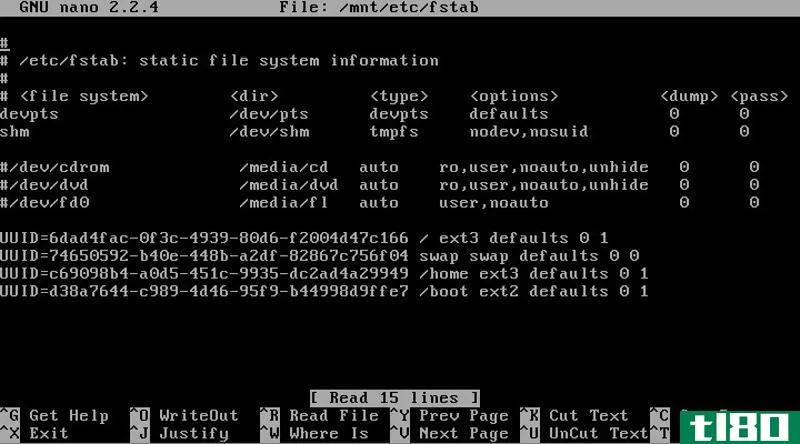
Arch的安装并没有真正的图形界面。它主要是通过命令行完成的,由您使用这样的指南和极好的Arch Wiki来划分驱动器,安装一个最小的基本系统,并通过每个命令和配置文件来进行设置,这样您就知道基本系统是如何工作的了。这样,当您想在Arch引导时自动安装另一个硬盘驱动器时,您就知道需要在/etc/fstab的opti***列中添加一些内容,而不会被这个事实吓倒。而且,当你不知道该做什么的时候,Arch有我见过的最好的纪录片和社区之一。
你将永远拥有最新的软件
与其他流行的操作系统不同,Arch并不是每两年、一年甚至六个月就有一次大的更新,Arch想什么时候更新就什么时候更新,这意味着你一直处于操作系统和软件的前沿。
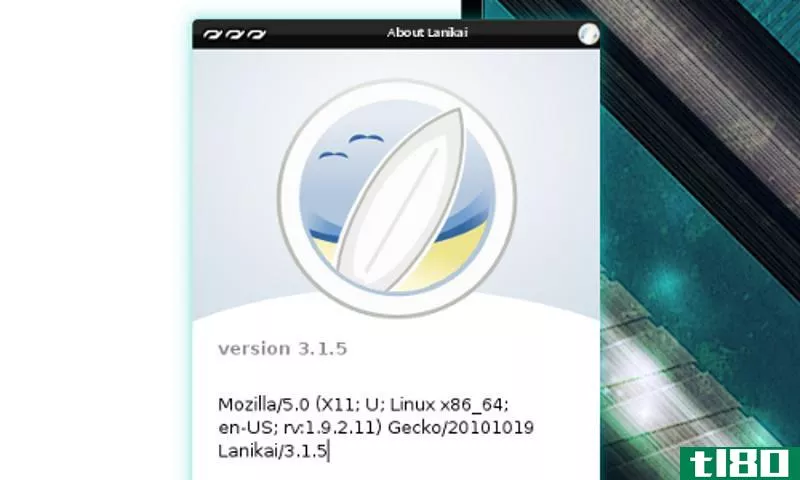
注意,在这个例子中,“出血边缘”并不意味着“可笑的不稳定”。在这些软件包被添加到存储库之前,需要对它们进行大量测试,你不会发现你的电脑每天都在崩溃,因为你总是得到最新的更新。它真正的意思是,一旦软件准备好使用,你就会得到更新,而不是只要Ubuntu开始更新他们的存储库。如果Thunderbird发布了一个更新,那么您将在第二天而不是下个月得到该更新。
你建立了一个**级的操作系统,可以满足你的需求
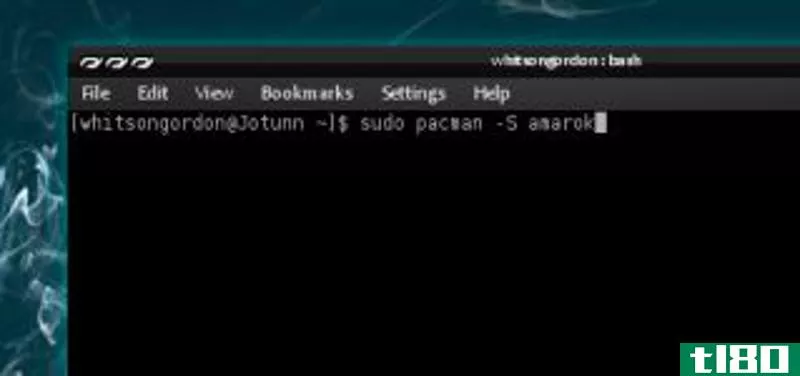
由于您只需从一个最小的安装和构建开始,因此不会有任何不必要的包使您的系统膨胀。您可以完全控制进入您的设置中的所有内容,并且您可以使它尽可能小而简约,或者尽可能大而强大—实际上,您可以从头开始构建自己的、快速、稳定、超级定制的Linux发行版。谁不喜欢呢?
如何安装arch linux
如果这一切听起来像你的梦想成真,那么是时候进入下一步了:实际安装Arch。虽然ArchWiki有一个很好的初学者指南(我有没有提到你应该阅读它?),但我发现我还是遇到了一些小问题,Wiki中充满了(很好的)信息,对于ArchFirst来说可能有点让人不知所措。例如,《初学者指南》会介绍很多不同的情况,例如,如果您使用的是静态IP,如果您从一开始就需要无线互联网等等,而不是试图筛选所有这些,忽略可能不适用于您的更高级的东西,我已经创造了这个指南,应该让你起来运行,而不是你的大脑爆炸。
这本指南包含了我发现最有效的方法,对我来说最简单的方法,它们应该可以毫无问题地用于大多数PC构建。如果您遇到了任何问题,或者有本指南没有满足的任何特定需求(例如,如果您使用的是静态IP),您可能会在Arch初学者指南的相应部分中找到更多详细信息,因此在必要时请前往那里。
第一步:给自己买一张ArchLinux安装光盘
你可以用很多不同的方法安装Arch,但我们将使用基本的CD安装。如果你没有光驱,你也可以从U盘安装。转到Arch下载页面,下载Arch Linux ISO,并将其烧录到您选择的安装介质中,然后继续。
第二步:设置分区
虽然您可以从ArchLinux安装CD中对驱动器进行分区,但从像Ubuntu或GParted这样的Linux Live CD中进行分区要容易得多,因为您可能已经有了这些CD(因为您不是Linux懒汉!)。假设你已经知道如何对驱动器进行分区,那么继续为你的操作系统(15GB左右是安全的)和所有文档和应用程序(可以是你想要的大小)**一个。如果使用SSD,只需在SSD上为引导驱动器**一个分区,在更大的HDD上为文件**一个分区。你也可以做一个很好的1GB交换分区,但是如果你有很多RAM,这可能是没有必要的。
将它们格式化为ext4,并记下将要使用的两个分区的名称(即,/dev/sda1作为OS分区,/dev/sda2作为数据分区),因为在安装过程中必须这样引用分区。
现在您已经创建了分区,从新烧录的Arch安装CD启动,并在提示符处选择“Start Arch Linux”。确保为您的CPU选择了正确的体系结构(32位或i686与64位或x86-64)。当它完成引导时,您将得到一个命令行提示。
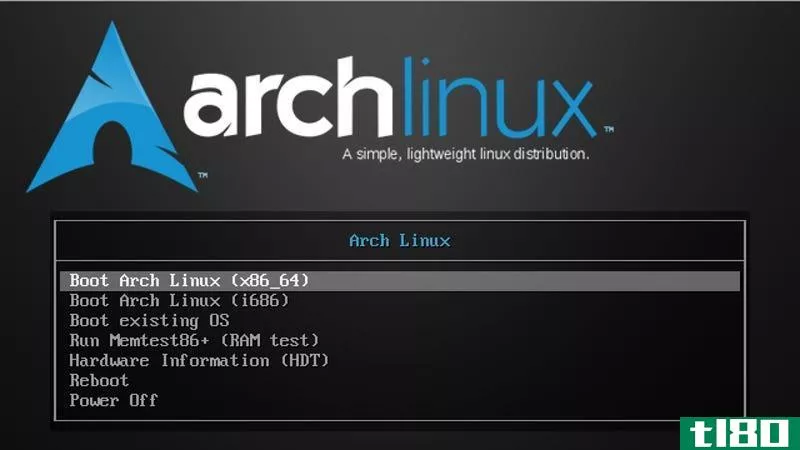
首先看看你是否有一个活跃的互联网连接。我建议您通过以太网连接电脑,因为这样安装会容易得多,即使您计划以后使用Wi-Fi。要查看是否有连接,只需使用以下命令ping Google:
ping -c 3 www.google.com如果你得到一个错误,说未知主机或类似的东西,你需要手动设置你的网络。
接下来,挂载刚刚创建的分区。如果不确定分区的名称,请运行以下命令:
fdisk -l您将看到一个驱动器和分区的列表,其名称与我们之前看到的相同(如/dev/sda1)。记下要用于Arch的分区。
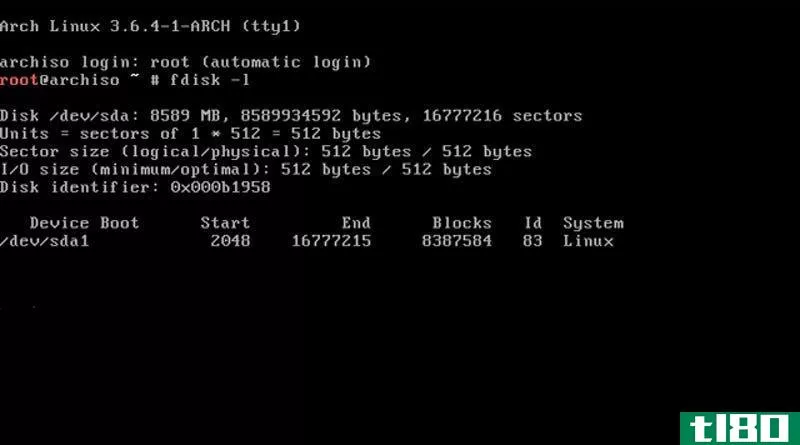
同样,我们在这里使用两个分区,一个用于操作系统,另一个用于个人文件。所以,我们需要像这样安装它们。使用以下命令装载驱动器:
mkdir /mnt mount /dev/sda1 /mnt mkdir /mnt/home mount /dev/sda2 /mnt/home在本例中,/dev/sda1是操作系统的根分区,而/dev/sda2是文件的主分区。
在开始之前,您需要做的最后一件事是为下载包选择镜像。跑步:
nano /etc/pacman.d/mirrorlist向下滚动到您喜欢的镜像(离您的位置越近越好),按Alt+6复制该行,然后向上滚动并按Ctrl+U将该行粘贴到列表顶部。美国用户应该已经有一个好的服务器排在首位。完成后,按Ctrl+X退出,并用Y和Enter保存所做的任何更改。
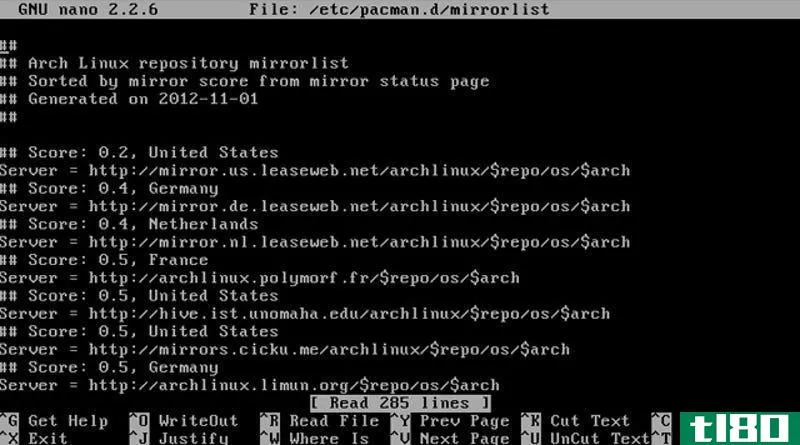
第三步:安装拱座系统
现在是时候开始安装了。可以使用以下命令执行此操作:
pacstrap -i /mnt base如果您想在此过程中调整任何包,可以在提示时进行调整,但默认设置应该可以。
接下来,您需要创建和编辑一些配置文件。以下是您需要担心的问题:
/etc/fstab:fstab代表文件系统表。这个文件列出了可用的驱动器和分区,并决定如何使用它们。要为驱动器创建一个,只需运行:
genfstab -U -p /mnt >> /mnt/etc/fstab然后,您可以使用以下工具查看和编辑它:
nano /mnt/etc/fstab这些列按从左到右的顺序列出驱动器的名称和UUID、装载点、文件系统和引导选项。你现在可能不需要在这里做任何事情,但是如果你的驱动器上有很多分区,你很快就会发现自己回到这里。您可能还想清理一下列,使它们排列得更好,但这取决于您。有关更多信息,请查看Fstab wiki条目。
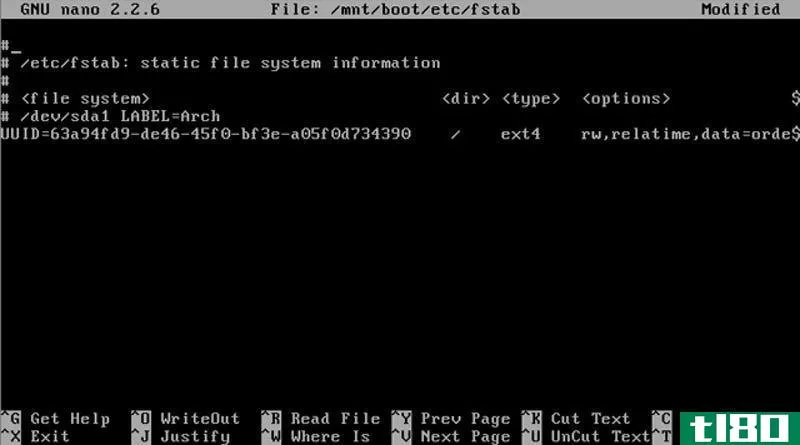
/etc/locale.gen:该文件确定某些基于位置的设置,如时间和日期格式、字母调整和其他内容。对于这个和其他配置文件,我们需要chroot到新创建的系统中。基本上,我们将在该系统上运行一个终端,而不必启动它。为此,只需运行:
arch-chroot /mnt接下来,通过运行以下命令创建区域设置文件:
nano /etc/locale.gen默认情况下,所有内容都用#注释掉,但您可以向下滚动并通过删除#符号来取消对区域设置行的注释。例如,美国用户会取消对en琰US.UTF-8行的注释。再次按Ctrl+X退出,然后按Y和Enter保存。
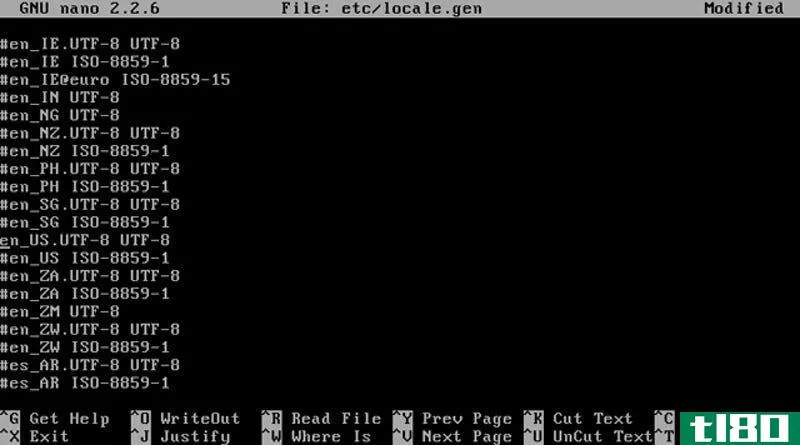
还应使用以下命令创建locale.conf文件(对于讲英语的美国用户):
echo LANG=en_US.UTF-8 > /etc/locale.conf export LANG=en_US.UTF-8如果您说另一种语言,请相应地调整此命令。
时区和时钟:下一步,我们将设置时区。要查看可用区域,请运行以下命令:
ls /usr/share/zoneinfo通过选择类别并运行以下命令,可以查看子分区:
ls /usr/share/zoneinfo/America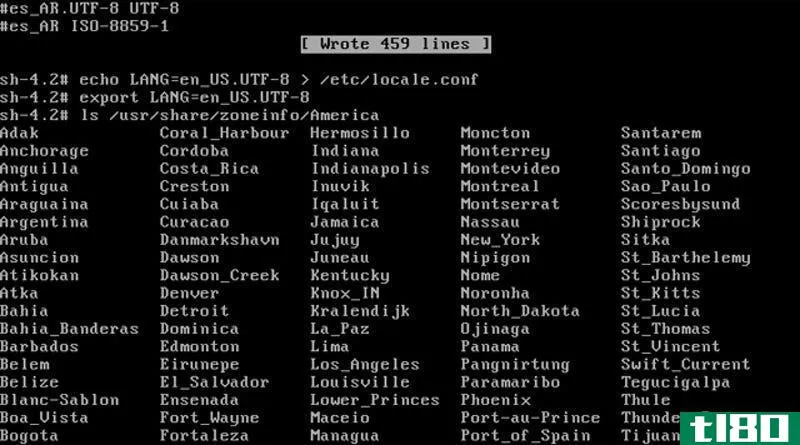
找到所需的时区,然后运行以下命令,将美国/洛杉矶替换为您的时区:
ln -s /usr/share/zoneinfo/America/Los_Angeles /etc/localtime然后,根据您选择的区域设置时钟:
hwclock --systohc --utc这就是您现在在其他配置文件领域所需要的全部内容。接下来的几步将更加明确。
第四步:建立你的网络
此时,您可以从livecd访问网络,但需要为实际的Arch安装设置网络。
如果您使用动态IP地址进行有线连接,则只需在新设置中启用有线网络服务。要启用这样的后台服务,需要使用systemctl命令。在这种情况下,运行:
systemctl enable [email protected]如果您使用Wi-Fi连接,则需要先安装几个软件包。首先,安装Arch的无线工具:
pacman -S wireless_tools wpa_supplicant wpa_actiond dialog然后,运行以下操作以连接到您的网络:
wifi-menu这将在/etc/network.d中创建一个以您的网络命名的概要文件。最后,使用systemctl启用无线服务:
systemctl enable net-auto-wireless.service现在,您的网络应该已经全部设置好,并且在安装完Arch之后就可以运行了。
第五步:配置包管理器
ArchLinux使用一个名为Pacman的包管理器,非常棒。但是,在新安装中使用它之前,您需要做一些事情。首先使用以下命令编辑其配置文件:
nano /etc/pacman.conf向下滚动到“存储库”部分。[core]、[extra]和[community]存储库应该已经取消注释,但是如果您在64位计算机上,还应该启用[multilib]存储库,它允许您安装64位和32位程序。为此,请在配置文件的底部添加以下行:
[multilib] Include = /etc/pacman.d/mirrorlist如果您使用的是32位系统,那么现在不需要编辑这里的任何内容,但最好四处看看,因为这是将来添加任何额外存储库的地方。完成后,继续并退出,保存您可能进行的任何更改。
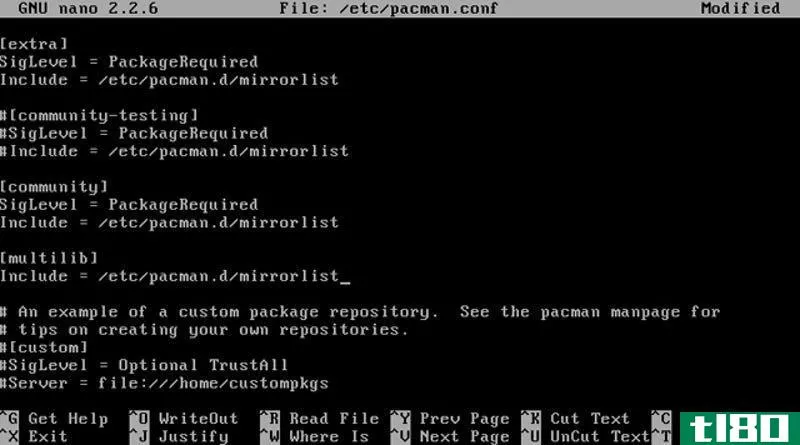
完成后,运行以下命令以刷新存储库列表(如果进行了任何更改):
pacman -Sy稍后我们将进一步讨论如何使用Pacman。现在,进入下一步。
第六步:创建用户帐户
在我们真正进入Arch系统之前,现在是时候做一些收尾工作了。首先,通过运行以下命令设置根密码:
passwd出现提示时键入所需的密码。现在,作为一个中间Linux用户,您已经知道不想使用root帐户进行常规计算,因为这可能是危险的。因此,通过运行以下命令为自己创建一个用户帐户(和密码):
useradd -m -g users -G wheel,storage,power -s /bin/bash johndoe passwd johndoe当然,用你想要的用户名替换johndoe。逗号分隔的术语字符串包含用户所属的组。列出的那些应该是好的,尽管它们不是唯一可用的。例如,如果您有软盘驱动器或扫描仪,则需要将软盘和/或扫描仪添加到列表中。有关完整列表,请查看Groups wiki条目。
现在可能也是安装sudo的好时机,这样您的新用户就可以执行管理任务了。为此,请使用前面提到的Pacman包管理器:
pacman -S sudo这就是在Pacman中添加包是多么容易。如果要查看与搜索词相关的包列表,可以键入:
pacman -Ss sudo这将在存储库中搜索“sudo”,并向您返回包含该名称的包的列表。当然,您也可以在ArchLinux的网站上搜索数据库。
安装sudo后,您可以通过编辑sudoers文件来允许新用户运行它:
EDITOR=nano visudo向下滚动直到找到此行并取消注释:
%wheel ALL=(ALL) ALL保存文档并退出编辑器。这个调整将允许你的新用户所属的控制盘组的所有成员使用sudo,当你最终启动到我们的新操作系统时,这将非常方便。
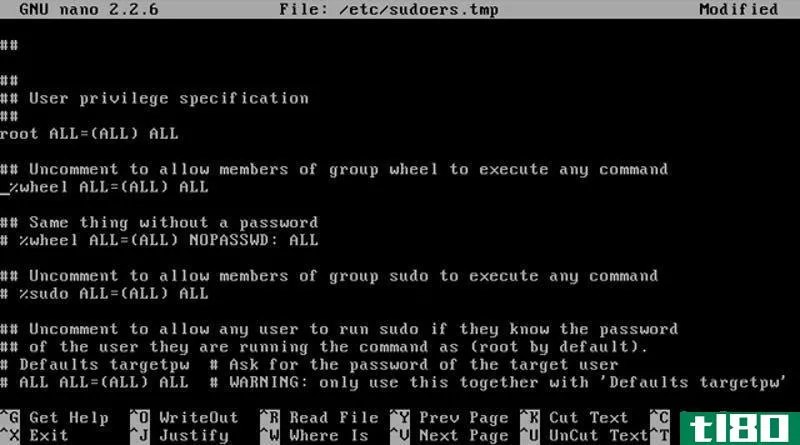
第7步:安装引导程序
接下来,您需要安装一个引导加载程序,它可以将您引导到Arch安装中。在本指南中,我们将使用一直流行的GRUB,不过如果您愿意,也可以使用其他东西。如果您是在基于UEFI的主板(而不是基于BIOS的主板)上安装Arch,或者如果您是双引导,您可能需要在继续之前进行一些额外的阅读,因为每个人的设置都会有点不同。
要安装GRUB,请运行以下命令,将/dev/sda替换为保存Arch Linux安装的驱动器(而不是分区/dev/sda1):
pacman -S grub-bios grub-install --target=i386-pc --recheck /dev/sda cp /usr/share/locale/en\@quot/LC_MESSAGES/grub.mo /boot/grub/locale/en.mo如果是双引导,请运行以下操作:
pacman -S os-prober然后,无论您是否是双引导,请运行:
grub-mkconfig -o /boot/grub/grub.cfg这将为引导加载程序创建一个配置文件(如果在引导到Arch或其他操作系统时需要不同的选项,可以对其进行编辑)。
最后,退出chroot,卸载分区,然后重新启动计算机:
exit umount /mnt/home umount /mnt reboot显然,如果您在任何时候挂载了其他分区,请将它们包含在上面的命令中。此时还应该取出Arch Linux安装CD。
第八步:启动并运行桌面
当你重新启动时,你会发现你自己在一个简单的登录提示,就像你第一次启动时一样。然而,这一次,你实际上是登录到你的新拱门安装!你现在有了一个非常基本的系统,你可以建立一个工作桌面与声音,视频,等等。
首先,让我们振作起来。为此,需要使用以下命令安装alsa utils:
sudo pacman -S alsa-utils然后,启动alsamixer:
alsamixer所有频道都将开始静音,因此使用M键取消所需频道的静音。然后,使用箭头键将其向上或向下转动。你一定要取消主通道的静音,如果你有PCM通道的话。根据您的扬声器设置,您可能还需要取消其他扬声器(如前置扬声器或耳机)的静音。提高音量,直到“dB增益”等于“0”。这将确保你不会得到任何声音失真。完成后按ESC键。
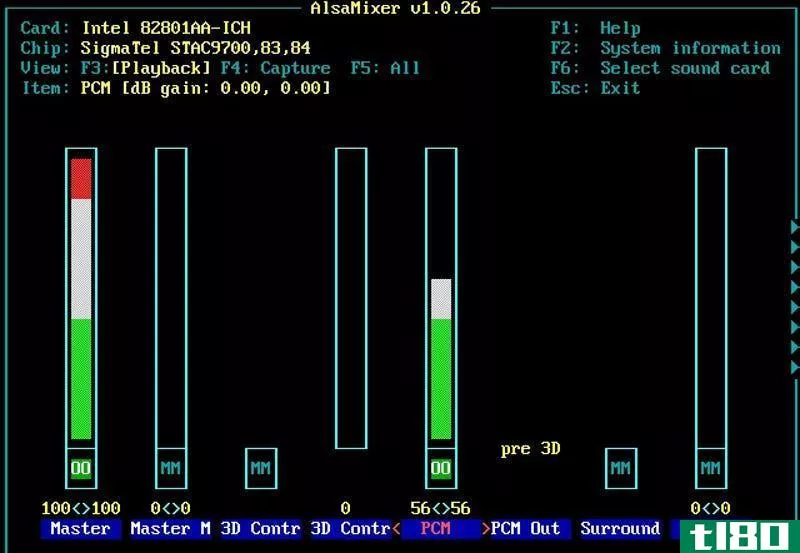
要检查并确保扬声器正常工作,只需运行:
speaker-test -c 2将2更改为您拥有的扬声器数量(例如,如果您拥有7.1环绕声系统,则为8)。如果你听到它产生的静电,你有工作的音频!如果没有,返回到alsamixer并尝试调整你的频道,以确保所有的声音都被正确地取消静音。要停止扬声器测试,请按Ctrl+C。
接下来,是时候开始运行一些图形了。首先,我们将安装X window系统:
sudo pacman -S xorg-server xorg-xinit xorg-server-utils如果您需要3D支持,还需要安装mesa:
sudo pacman -S mesa根据我的经验,现在是Linux安装中最麻烦的部分:视频驱动程序和配置X。您需要的视频驱动程序将取决于您的图形卡以及您想从中获得什么,因此请参阅初学者指南中的相应条目以获取更多信息。您将使用Pacman安装这些驱动程序,这个过程您可能很熟悉。例如,如果我想在64位系统上安装专有的NVIDIA驱动程序,我会运行:
sudo pacman -S nvidia lib32-nvidia-utils同样,您的命令也会有所不同。做些调查,找出你需要的司机。
大多数台式计算机应该能够使用现成的鼠标和键盘。不过,如果您使用的是笔记本电脑,您应该花点时间为您的触控板安装一些驱动程序:
sudo pacman -S xf86-input-synaptics我们在主场!白车身是时候看看你是否可以得到一个图形环境和运行。首先,安装默认环境:
pacman -S xorg-twm xorg-xclock xterm然后,要测试X,只需运行:
startx如果它能工作,您应该能够与一个非常基本的窗口环境进行交互,并在xterm中运行命令。您可以通过在xterm中键入exit并按Enter退出。
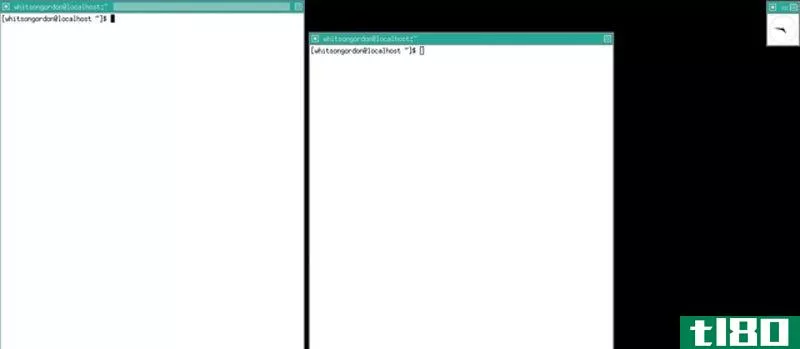
在这里,我得知我第一次使用错误的视频驱动程序,所以我不得不卸载旧的和重新安装一个不同的软件包。要删除Pacman中的包,只需键入:
pacman -Rns package_namen标志删除与包相关的所有配置文件,而s标志删除现在不必要的任何依赖项。我通常在删除包时使用n和s,因为我喜欢保持系统干净。
如果您在视频驱动程序和测试X时遇到问题,在初学者指南中有更多关于疑难解答的信息。
跟我们走,我们走到最后一步了!剩下的就是安装您选择的桌面环境。首先,安装一些字体:
sudo pacman -S ttf-dejavu然后,选择你最喜欢的桌面环境并安装它(你可以在这里看到很多不错的选择)。根据您的选择,您的命令会有所不同,但应该很简单。例如,要安装GNOME桌面,您可以运行:
sudo pacman -S gnome这可能需要一段时间,这取决于你想要多大的环境。完成后,您可以打开显示管理器,以图形方式登录到新桌面。GNOME附带了gdm显示管理器,所以要启用它的服务(还记得这些吗?),我们只需要运行:
sudo systemctl enable gdm.service现在,用sudo reboot重新启动你的系统,你会发现你自己在新的Arch系统上有一个新的桌面!万岁!
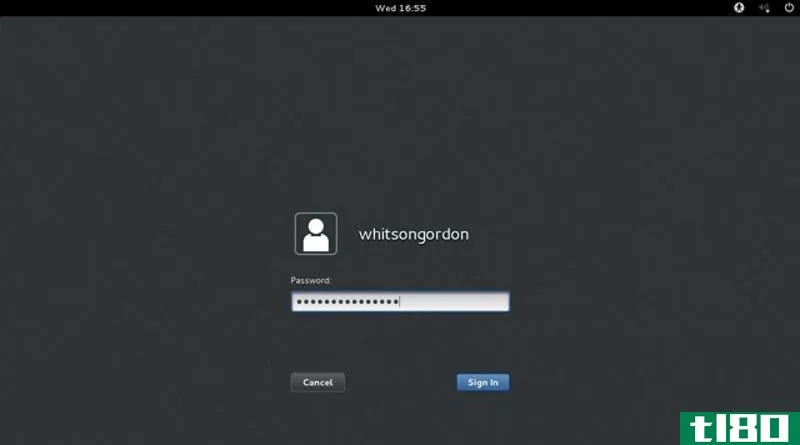
更进一步:使用pacman,安装其他应用程序,等等
恭喜你设置了第一个Arch桌面。还有很多东西要学,但这就是本指南的结尾。以下是您可能需要阅读的一些内容:
- 如何使用Pacman:您已经知道如何使用Pacman安装软件包,但这将向您展示如何删除软件包、更新存储库以及使用所有应用程序的最新版本更新系统。记住这个,它就是你的圣经。
- 使用Arch用户存储库安装其他应用程序:我最喜欢Arch的一个部分是Arch用户存储库(Arch User Repository,简称AUR)。这是一个特殊的存储库,它结合了官方存储库之外的应用程序,由Arch的用户管理。它基本上包含了你能想象到的所有Linux应用程序。阅读AUR并安装一个像Yaourt或Packer这样的AUR助手,他们将帮助你从AUR安装应用程序,就像你用Pacman安装应用程序一样简单。说真的,做这个。
- 安装浏览器插件:你可能会想要(不管多么勉强地)安装adobeflash,这个wiki页面将帮助你这样做。
- 使用论坛:他们将是你最大的帮助来源。当然,在你去问问题之前,一定要用谷歌搜索论坛。
- 康皮兹:因为谁不喜欢酷酷的桌面效果?或者,KDE用户也可以通过进入系统设置来使用内置的Kwin。
- 我们的tl80 Pack for Linux和我们的应用程序目录:用于查找所有最佳应用程序以启动新系统。
现在就这样!还有很多其他的信息,还有很多很酷的事情要做,但这会让你振作起来。如果你有任何问题,谷歌和拱门论坛是你的朋友,但我们也是!Arch在tl80读者中是一个相当流行的发行版,所以如果你有问题,可以在这篇文章的评论中或者在我们每周的开放式帖子中联系我们。
标题图片混音从somchaij(Shutterstock)。
- 发表于 2021-05-25 06:12
- 阅读 ( 180 )
- 分类:互联网
你可能感兴趣的文章
2021年面向开发者、云工程师和devops的5大linux课程
... 数据重定向 如何连接Linux命令以构建复杂的数据管道 了解Linux文件系统 深入研究Linux中的任务自动化和调度 包管理器和软件存储库 ...
- 发布于 2021-03-11 10:29
- 阅读 ( 248 )
为什么要尝试切换linux操作系统
...同的Linux操作系统之间切换(更著名的是发行版跳转)是一个潜在的解决方案,它带来了许多好处。 ...
- 发布于 2021-03-11 22:48
- 阅读 ( 184 )
这些是最难安装的linux操作系统吗?
...安装NuTyX的整个过程中,您将得到一个非常基本的系统来构建(比如Arch Linux)。不过,与Slackware不同的是,您需要从命令行安装其余的程序。几乎没有什么东西能从盒子里出来——这就是你进来的地方。 ...
- 发布于 2021-03-13 01:34
- 阅读 ( 527 )
5个创新的linux操作系统您今天应该尝试一下
... 与Arch一样,Void是从头开始构建的,这意味着它不基于任何其他Linux操作系统。例如,将此与基于Ubuntu的Linux Mint(后者又基于Debian)进行对比。 ...
- 发布于 2021-03-15 07:17
- 阅读 ( 198 )
您应该安装arch linux吗?基于arch发行版的10个理由
... 无论您是想手动安装每个组件还是下载预构建的桌面,下面是使用ArchLinux的十个原因。 ...
- 发布于 2021-03-18 11:15
- 阅读 ( 376 )
11款最适合程序员的linux发行版
...强大的,并且有很多有用的工具,Linux为开发人员提供了一个欣欣向荣的环境。Linux与几乎所有主要(和次要)编程语言保持兼容性,因此它是开始编码的完美平台。 ...
- 发布于 2021-03-18 11:41
- 阅读 ( 334 )
要在mac上安装的6个最佳linux发行版
...让人感觉它是为了打破许多让操作系统望而却步的障碍而构建的,就像macOS一样,有很多优秀的软件可以让你入门。 ...
- 发布于 2021-03-23 23:21
- 阅读 ( 228 )
用steam将arch-linux变成一个游戏系统
你可能听说过,在游戏方面,Linux是一个糟糕的操作系统选择。曾经那可能是真的,但现在绝对不是这样。通过安装官方的Steam客户端,您可以在archlinux上欣赏喜爱的游戏。 ...
- 发布于 2021-03-26 21:06
- 阅读 ( 264 )
如何在不安装DistorTest的情况下测试任何linux发行版
... Arch Linux允许您从头开始构建操作系统,这也是您应该安装基于Arch的发行版的众多原因之一。但是,我们没有将Arch包含在这个列表中,因为它没有实时引导功能,您必须进行完整的安装才能在Dist...
- 发布于 2021-03-27 01:33
- 阅读 ( 232 )